11가지 필수 안드로이드 오레오 팁
게시 됨: 2022-01-29Google은 이미 Android P를 준비하고 있지만 많은 Android 사용자는 회사의 크게 개선된 Android Oreo에 숨겨진 장점을 이제 막 발견하기 시작했습니다.
Google의 최신 Android 버전 배포가 표시된다면 Android 8.0 Oreo는 길고 유익한 통치를 앞두고 있습니다. Android 사용자의 가장 큰 부분은 여전히 Marshmallow와 Nougat에서 최신 모바일 운영 체제로 업그레이드해야 합니다. 그러나 그들이 할 때 Oreo는 스마트 아이콘과 새로운 이모티콘에서 PIP 모드, 더 똑똑한 알림 및 보안 제어에 이르기까지 누가의 맛을 입안에서 씻을 수 있도록 새로운 기능과 업그레이드로 가득 차 있습니다.
Google Pixel 2 XL(Amazon에서 $199.95)에서 Oreo를 사용하여 버전 8.0과 개선된 8.1 업데이트 모두에서 Android Oreo에 적용된 가장 멋진 기능과 숨겨진 기능을 찾았습니다.
1. PIP 모드
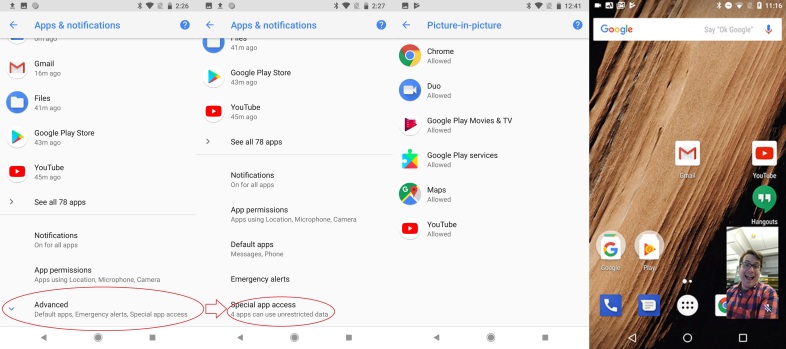
Oreo의 가장 화려한 기능은 Picture-in-Picture 또는 PIP 모드로, 스마트폰에서 다른 앱과 작업을 탐색할 때 화면 구석에서 앱이나 비디오를 계속 실행하도록 합니다. 현재 PIP는 Chrome, Duo, Google Play, 지도 및 YouTube와 같은 몇 가지 Google 기본 앱에서만 작동합니다.
먼저 설정에서 PIP가 활성화되어 있는지 확인해야 합니다. 새롭게 디자인된 기본 설정 메뉴에서 앱 및 알림을 선택하고 고급까지 아래로 스크롤합니다. 확장 메뉴를 열고 특수 앱 액세스를 탭하면 알파벳순 목록에 PIP(Picture-in-Picture) 옵션이 표시되며 여기에서 각 앱에 대해 PIP를 켜고 끌 수 있습니다. 활성화되면 지원되는 앱에서 홈 화면으로 간단히 돌아갈 수 있으며 PIP는 화면의 오른쪽 하단 모서리에 표시되어야 합니다.
그러나 함정이 있습니다. YouTube Red에 가입하면 PIP를 가장 자주 사용하게 될 앱인 YouTube의 PIP만 잠금 해제할 수 있습니다. 그러나 여행을 시작한 후 Google 지도뿐만 아니라 Duo 영상 채팅에서도 PIP를 성공적으로 사용할 수 있었습니다.
2. 핀 단축키 및 위젯
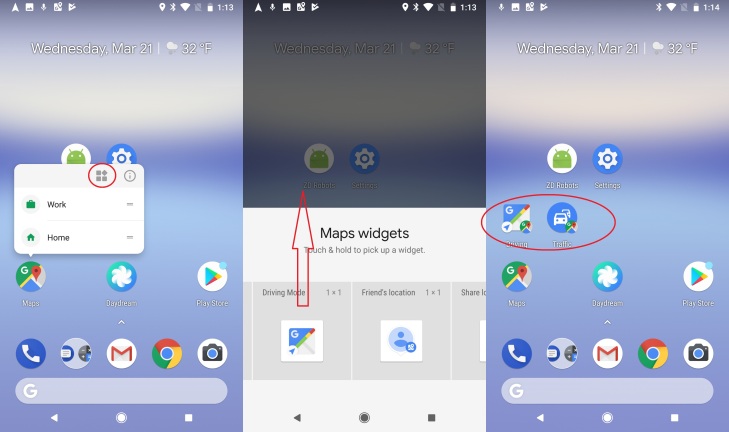
3. 자동 완성 암호 사용자 지정
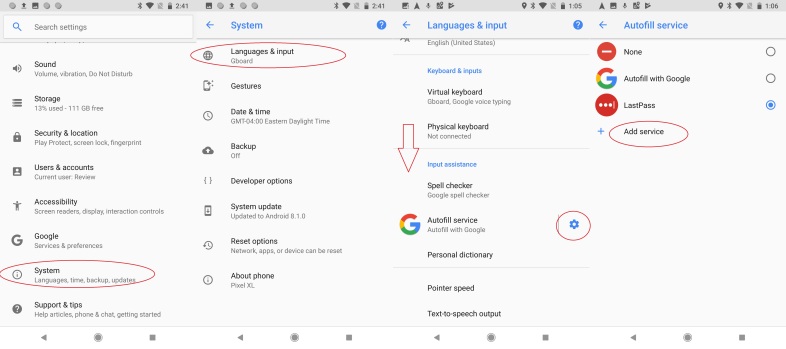
Oreo 사용자는 이제 자동 완성 설정을 Google 기본값과 연결할 수 있을 뿐만 아니라 지원되는 여러 타사 비밀번호 관리자의 자격 증명을 가져올 수도 있습니다. 이것을 사용자 정의하려면 Android 설정의 다소 이상한 영역으로 이동해야 합니다.
기본 설정 메뉴에서 시스템까지 아래로 스크롤합니다. 다음 페이지의 첫 번째 옵션은 언어 및 입력으로, 여기에서 하단의 고급 설정을 열고 자동 완성 서비스를 선택해야 합니다. 여기에서 Google의 비밀번호를 자동 완성하거나, 기능을 완전히 비활성화하거나, 지원되는 4가지 비밀번호 관리자(Dashlane, Keeper, LastPass 또는 1Password) 중 하나를 연결할 수 있습니다. 기능을 테스트하기 위해 LastPass와 동기화했습니다. 로그인하고 서비스를 활성화하면 스마트폰이 비밀번호 관리자에서 직접 모든 자동 완성 자격 증명을 가져옵니다.
4. 배터리 '필수' 확인
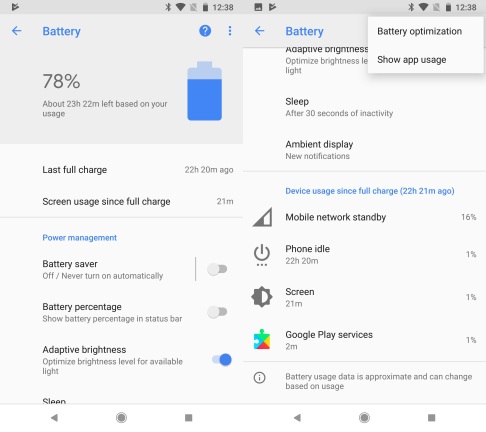
5. 세분화된 알림 설정
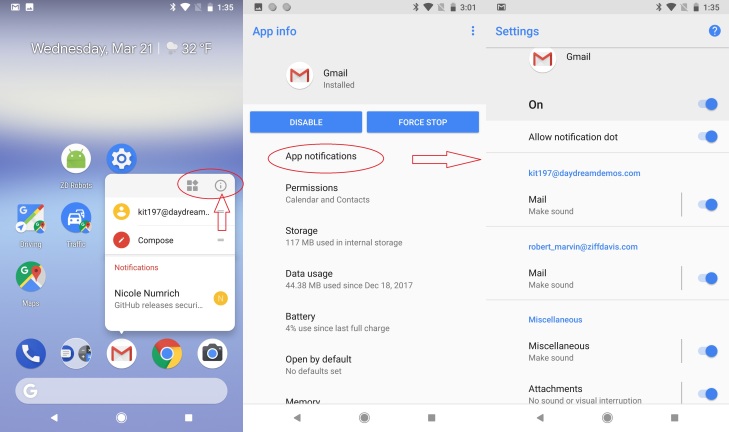
Oreo의 가장 강력한 개선 사항 중 하나는 알림을 처리하는 방법입니다. Google은 대기 중인 알림이 있을 때 표시하기 위해 알림 점(앱 아이콘 위의 작은 빨간색 점)을 추가했지만 길게 눌러 바로 가기 상자를 불러오는 것으로 쉽게 끌 수 있습니다. 거기에서 오른쪽 상단의 정보 아이콘을 누르고 메뉴에서 앱 알림 옵션을 선택하여 해당 특정 앱에 대한 알림 설정을 엽니다. 여기에서 점, 소리 등을 포함한 다양한 알림 설정을 켜고 끌 수 있습니다. 특정 앱의 개발자가 카테고리를 선택한 경우 알림 설정을 더욱 세밀하게 제어할 수 있습니다.
예를 들어 Twitter에서 카테고리 기반 알림 설정을 사용하면 "다이렉트 메시지", "긴급 알림" 또는 "당신과 당신의 트윗과 관련된" 옵션을 켜고 끌 수 있습니다. 알림을 오른쪽으로 밀고(아래 참조) 톱니바퀴 아이콘을 탭하거나 기본 설정 메뉴의 앱 및 알림에서 알림 설정에 액세스할 수도 있습니다.
6. 스누즈 누르기
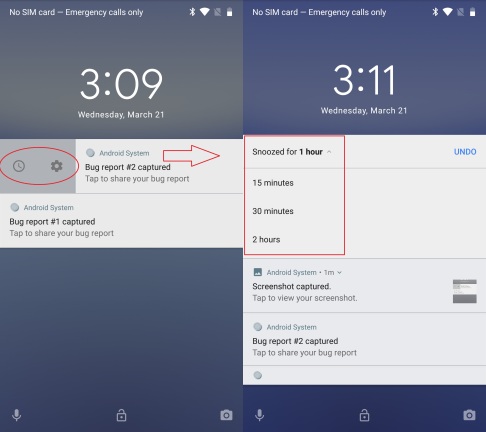
7. 야간 조명 강도 조정

8. 스마트 텍스트 선택
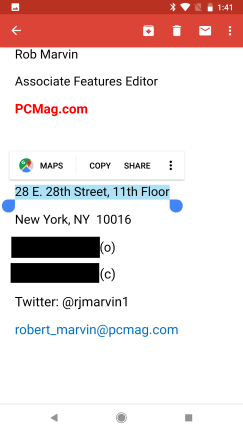
9. 새롭게 디자인된 이모티콘으로 플레이
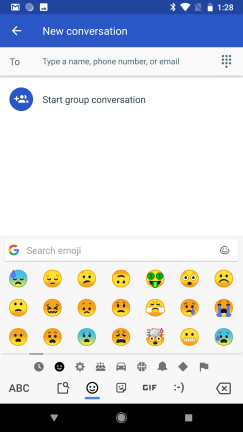
10. 인스턴트 앱 게임 플레이
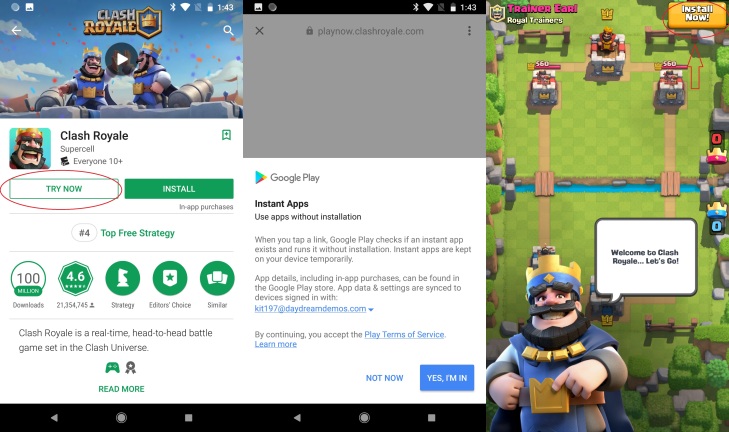
11. 내면의 문어 찾기
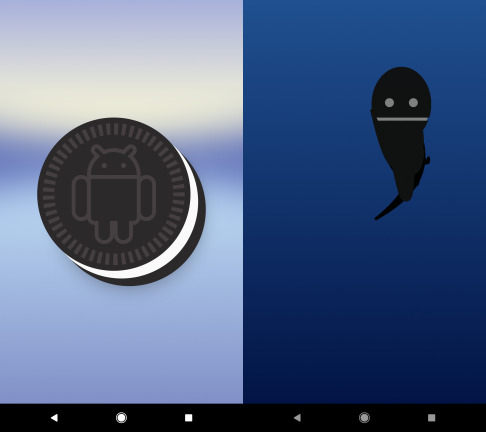
평소와 같이 Google은 Android OS에 재미있는 놀라움을 깊숙이 집어넣었습니다. 기본 설정 페이지에서 아래로 스크롤하여 시스템 옵션을 선택합니다. 그런 다음 전화 정보까지 다시 아래로 스크롤합니다. 거기에서 정적 Android 버전 항목(이 경우 8.1.0)이 표시됩니다. 페이지를 클릭할 수는 없지만 Android 버전 정보를 몇 초 동안 빠르게 탭하면 Android 브랜드 Oreo가 화면에 나타납니다. 쿠키를 길게 누르면 화면 주위를 드래그할 수 있는 수영하는 안드로이드 문어로 변신합니다.

따라서 초연결 고장이 발생하기 직전이라면 멋진 새 Android 휴대전화를 벽에 던지지 마십시오. 먼저 알림을 사용자 정의하고 소음을 차단하십시오. 그래도 문제가 해결되지 않으면 다음 단계에 따라 진정될 때까지 두족류 친구와 함께 놀아주세요. 당신의 내부 오징어를 안고 진정하십시오.
